Skapa nya vyer för att stödja nya eller ändrade processer
Tips: Känner du inte igen dig i bilderna? Kanske arbetar du då i vår nya vytyp. Se istället följande artikel: Nya vytypen
Läs gärna artikeln introduktion till vyer om du vill veta mer om hur en vy fungerar!
Beskrivning
Det är enkelt att ta en kopia på en befintlig vy som du kan experimentera med. När du är nöjd lägger du till vyn i en meny, och först då får dina användare tillgång till den.
Hitta till administrationen av vyer
För att ändra, kopiera eller lägga till en vy från administrationen går du till menyn "Vyer av styrmodeller". Vyerna är sorterade i bokstavsordning per styrmodell.
Ändra inställningar för en specifik vy genom att klicka på skiftnyckeln för vyn - här kan du läsa mer om vyinställningarna.
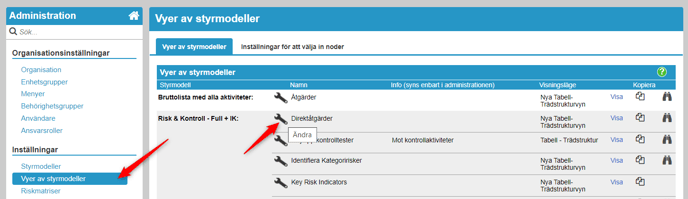
 Lägg till eller kopiera en vy
Lägg till eller kopiera en vy
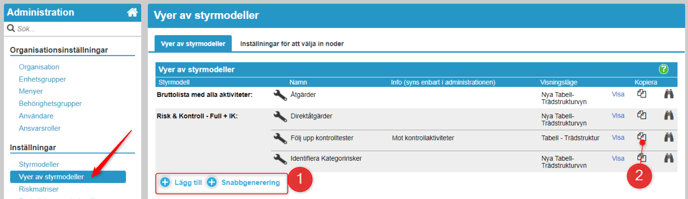
Lägg till en ny vy - standardsätt
Efter att du lagt till en vy kan du ändra egenskaper i vyinställningarna.
Steg 1: Ge vyn ett beskrivande namn (1), välj om du vill basera vyn på en styrmodell eller ett dataset (pågående utveckling) (2) och vilken styrmodell eller dataset som vyn skall baseras på (3):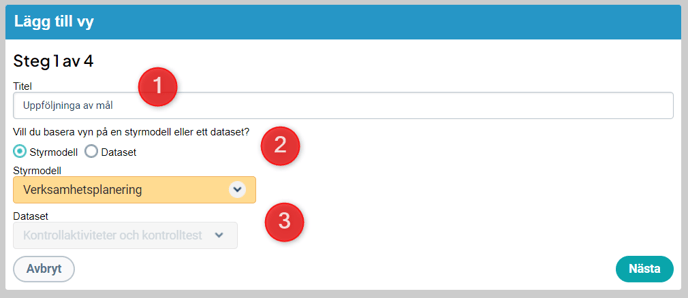
Steg 2: Välj vytyp (även kallat visningsläge). De vanligaste är Träd och Tabell med trädstruktur. Du kan ändra vytyp/visningsläge senare.
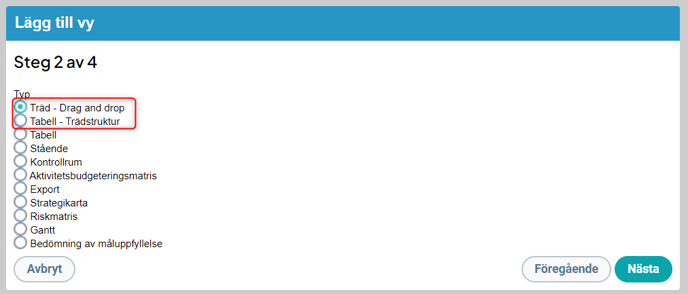
Steg 3: Välj vilka av styrmodellens kolumner du vill kunna visa i vyn. Du kan lägga till eller ta bort vykolumner senare.
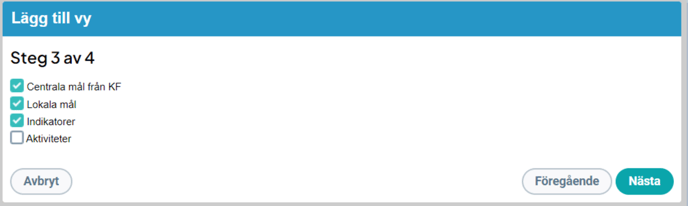
Steg 4: Välj vilken information du vill visa i vyn genom att lägga till nodegenskaper. "Namn" är invalt som standard, men ingenting annat. Du kan ändra vad som visas senare, och även ändra direkt från vyn. Läs mer om nodegenskaper här.
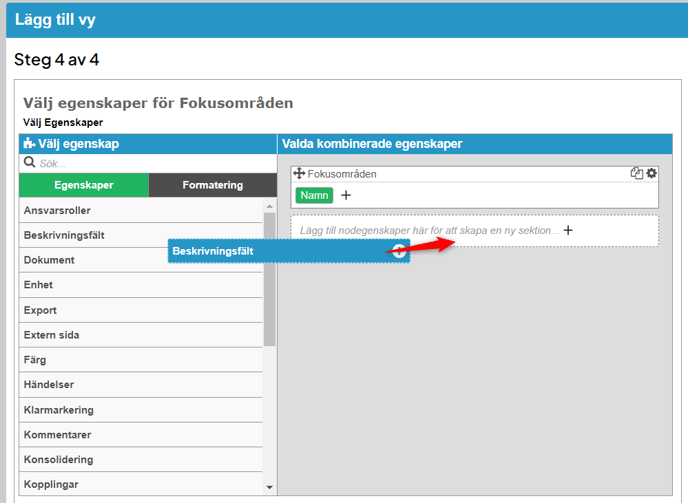
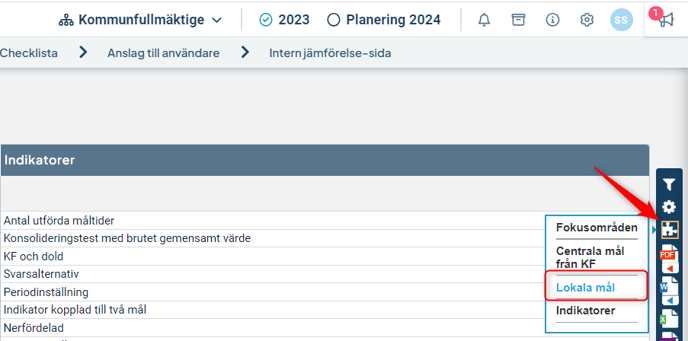
Lägg till genom snabbgenerering
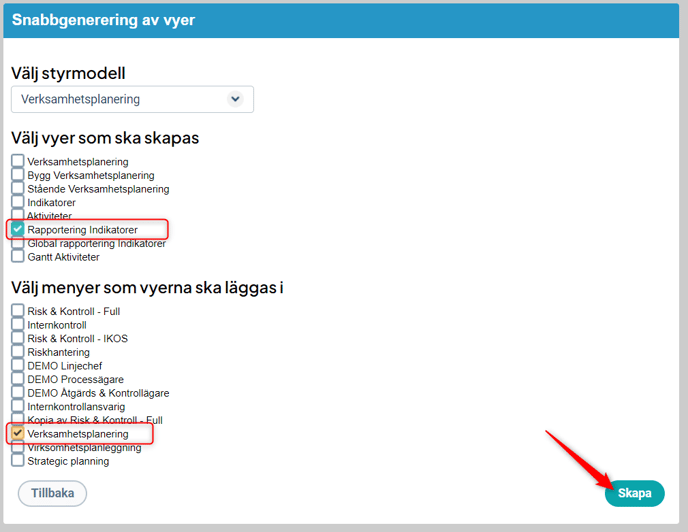
Lägg till genom att kopiera en befintlig vy
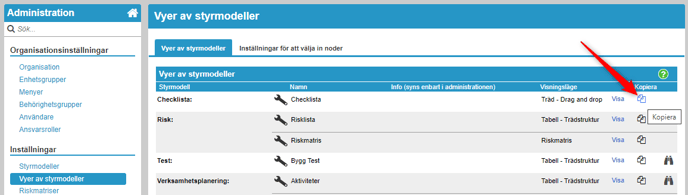
Lägg till vyn i en meny
När du är nöjd med din nya vy, så kan du lägga till den i en lämplig meny så att dina användare kan börja använda den.
Gå till administrationen och välv Menyer under Organisation. Klicka på skiftnyckeln till vänster om den meny som du vill lägga till vyn i.
Tips: Den meny som du har vald just nu är markerad med en flagga.
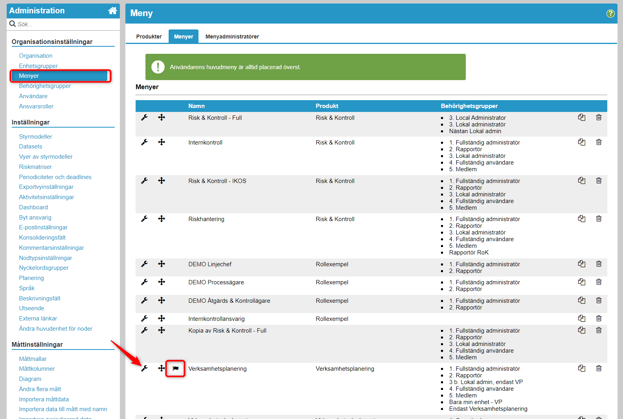
I dialogen för "Ändra meny", klicka på "Lägg till" på lämplig plats i den befintliga strukturen. Du kan senare sortera om så att den hamnar i en annan ordning.
Välj "Sida" som "typ av flik" och Välj sedan menyflik. Du hittar din nyskapade vy överst i rullistan under "Senast skapade vyer". Välj denna.


Ta bort en vy

